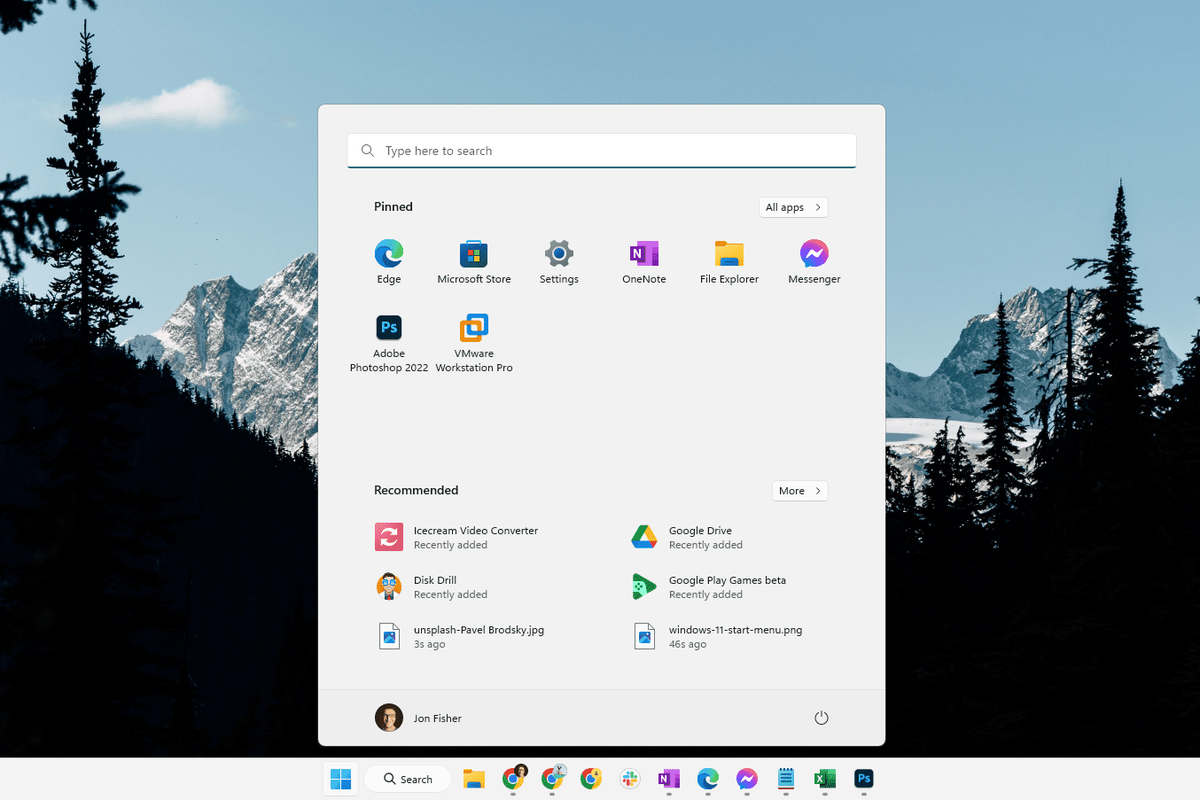Apple-enheters snäva säkerhetsfunktioner är unika och är en av de stora anledningarna till deras popularitet. Men med dussintals – eller möjligen hundratals – lösenord att komma ihåg i livet, kan det hända att du glömmer ditt Mac-lösenord. Lyckligtvis erbjuder Apple flera sätt att återställa ditt lösenord.
flytta ångspel till ny hårddisk

Fortsätt läsa för att lära dig mer.
Hur man återställer Macs glömda lösenord
Om du har glömt lösenordet för användarkontot på din Mac kan du återställa det från inloggningsskärmen. Inloggningsskärmen visas efter att du har slagit på, loggat ut från eller startat om din Mac. Det här fönstret skiljer sig från det som visas när du stoppar skärmsläckaren eller aktiverar din Mac, men lösenordet är detsamma.
Du vet om du är i återställningsfönstret om du kan se alternativen 'Starta om', 'Stäng av' och 'Sömn'. Om alternativet 'Byt användare' visas, klicka på det för att komma till inloggningsskärmen.
Om du ser andra knappar eller inga alls, starta om din Mac eller tryck länge på strömknappen tills den stängs av (det tar upp till 10 sekunder). När din Mac kommer på igen visas inloggningsskärmen.
Efter att ha angett fel lösenord tre gånger bör du se ett av följande alternativ för återställning av lösenord.
Alternativ ett: Starta om och visa lösenordsalternativ
- Om du ser alternativet 'Starta om och visa alternativ för återställning av lösenord', välj det för att starta om och gör sedan något av följande:
- Om du uppmanas, logga in med ditt Apple-ID, och du kan behöva lägga till verifieringskoden som skickats till dina andra enheter.
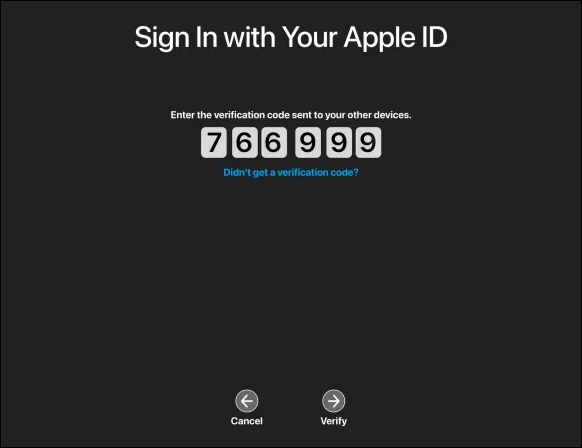
- Om du uppmanas, logga in med ditt Apple-ID, och du kan behöva lägga till verifieringskoden som skickats till dina andra enheter.
- Om du blir ombedd anger du din FileVault-återställningsnyckel. Välj ditt konto för lösenordsåterställningen och tryck sedan på 'Nästa'.
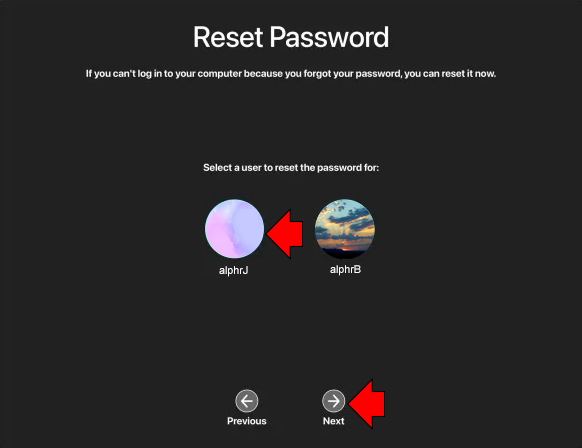
- Skriv in ditt nya lösenord och sedan 'Nästa'.
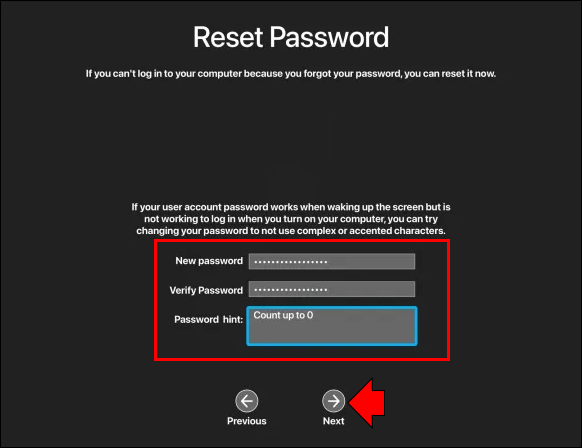
- När återställningsprocessen är klar, välj 'Starta om.'
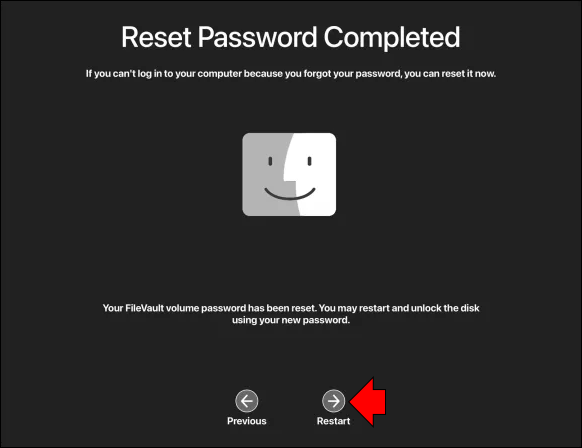
Alternativ två: Återställ lösenord med ditt Apple-ID
- Om valet att återställa ditt lösenord med ditt Apple-ID är tillgängligt, välj det.
- Om din Mac startar om, slutför du stegen i avsnittet Alternativ ett ovan.
- Ange ditt Apple-ID och välj sedan 'Återställ lösenord' om du uppmanas att göra det.
- Om du uppmanas att skapa en nyckelring för att behålla användarens lösenord, välj 'OK' för att starta om.
- Om du uppmanas att välja ett administratörskonto som du känner till lösenordet för väljer du 'Glömt alla lösenord?'
- Om ett popup-fönster 'Återställ lösenord' visas med valet 'Inaktivera Mac', välj Inaktivera Mac och sedan 'Avaktivera' för att verifiera. Denna åtgärd är tillfällig.
- Skriv in ett nytt och säkert lösenord och tryck sedan på 'Nästa'.
- När processen är klar klickar du på 'Starta om'.
Alternativ tre: Återställ lösenord med din återställningsnyckel
- Välj alternativet att återställa med din återställningsnyckel.
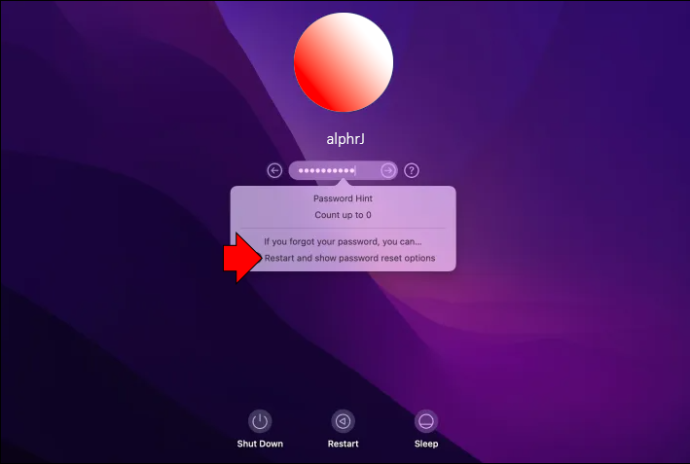
- Skriv in din FileVault-återställningsnyckel.
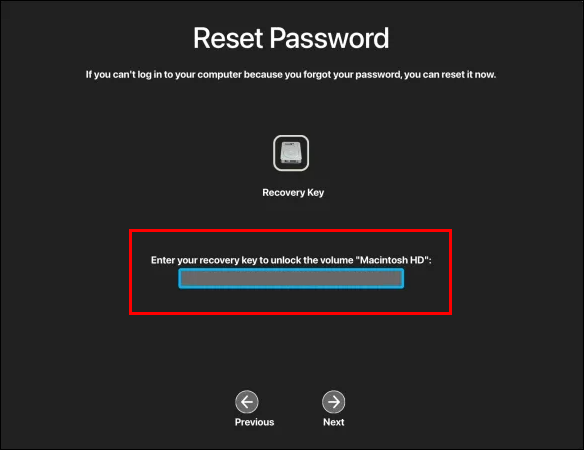
- Ange ett nytt och säkert lösenord och sedan 'Återställ lösenord'.
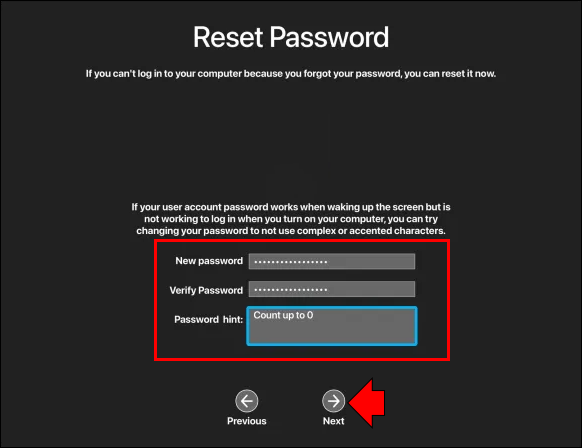
Hur du återställer ditt Mac-lösenord när du är inloggad
Om du vill ändra ditt nuvarande lösenord kan du göra det efter att du har loggat in. Om du har glömt ditt lösenord och inte kan komma åt din Mac, se avsnittet 'Hur du återställer Macs glömda lösenord' ovan.
Så här ändrar du ditt lösenord när du redan är inloggad.
- Klicka på Apple-menyikonen uppe till vänster på skärmen.

- Välj 'Systeminställningar'.

- Sedan 'Användare och grupper.'
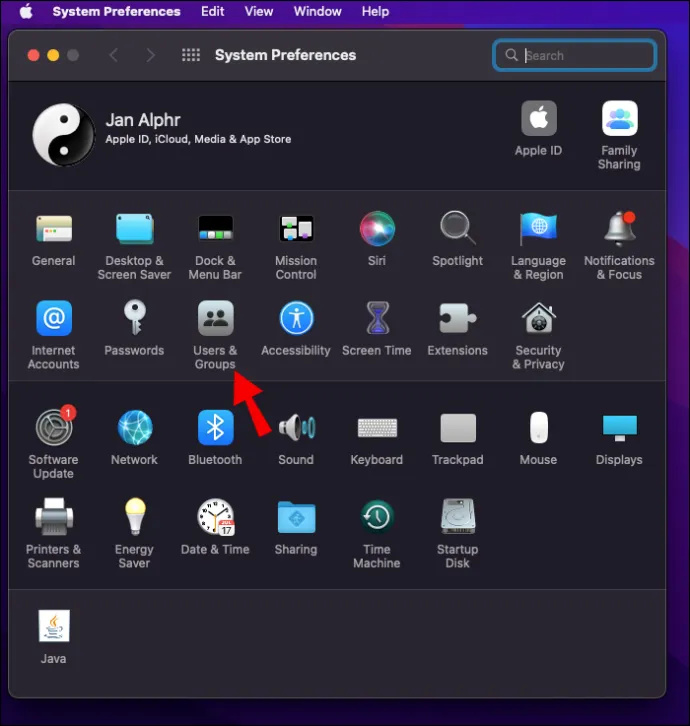
- Välj 'Ändra lösenord'.
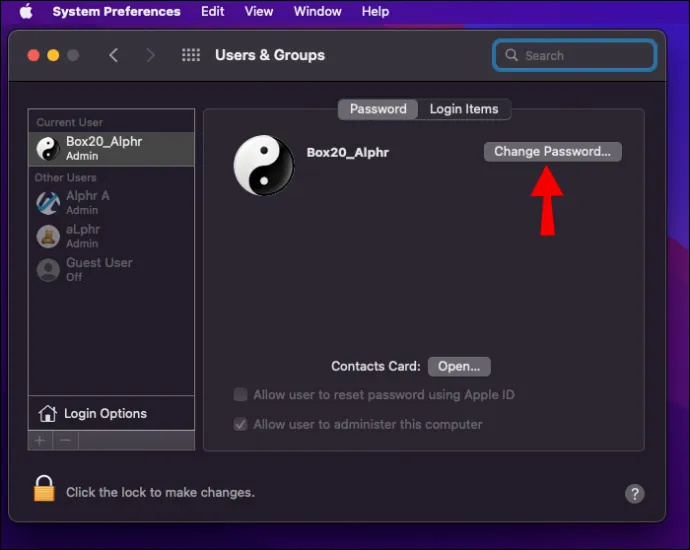
- Skriv in ditt nuvarande lösenord.
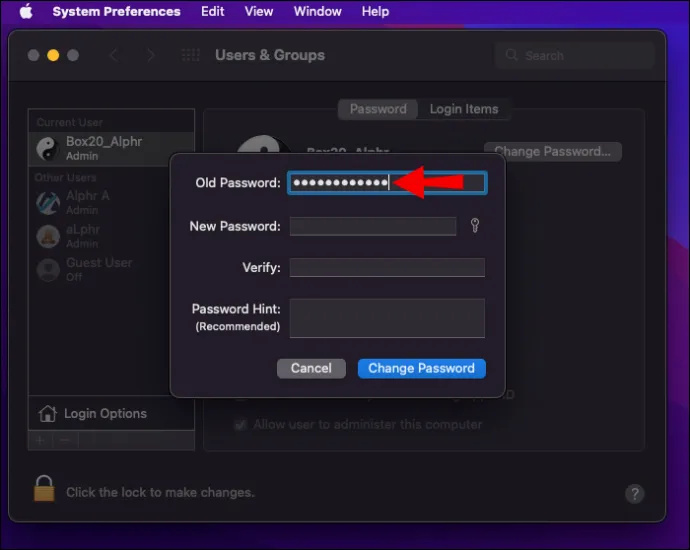
- Ange ett nytt lösenord och ange det sedan igen i fältet 'Verifiera'. Om du vill ha hjälp med att bestämma ett säkert lösenord, tryck på nyckelikonen bredvid fältet 'Nytt lösenord'.
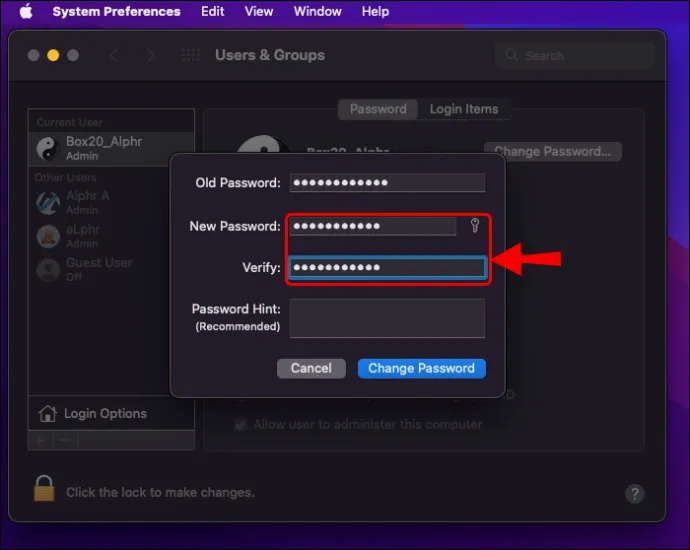
- Du kan lägga till en ledtråd för din lösenordspåminnelse. Detta visas om du anger ett felaktigt lösenord tre gånger i rad eller om du väljer frågetecknet i lösenordsfältet.
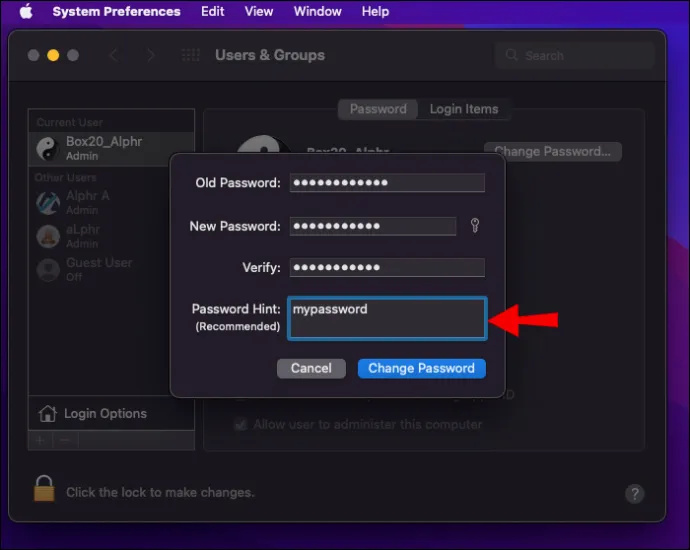
- Välj 'Ändra lösenord'.
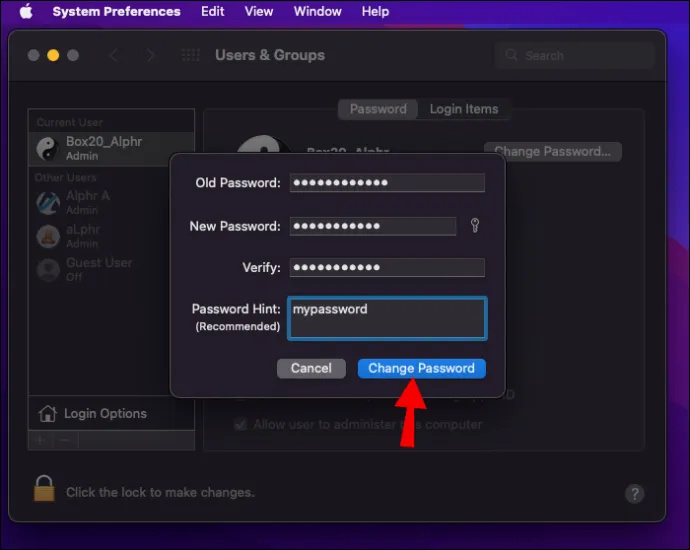
Glömt Mac-lösenord utan internet
Du kan också återställa ditt lösenord genom att öppna Mac Recovery. Återställningsläge är ett verktyg som du kan ladda upp innan macOS börjar fixa eventuella problem med din Mac.
Det är enkelt att starta Mac Recovery; dock kommer processen att skilja sig något beroende på om du använder en Intel Mac- eller M1-processor. Här är stegen för båda.
Starta återställningsläge med Intel Mac
- Stäng av din Mac.
- Tryck länge på 'Power'-knappen.

- När den tänds, tryck omedelbart länge på 'Cmd + R'-knapparna.
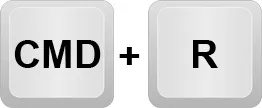
- Släpp knapparna när Apple-logotypen visas.
- Din Mac bör gå in i återställningsläge nu.
Starta återställningsläge med en M1 Mac
- Stäng av din Mac.
- Tryck länge på 'Power'-knappen.

- Släpp strömknappen när startalternativen för laddning visas.
- Välj 'Alternativ' och sedan 'Fortsätt'.
- Om du uppmanas, ange ditt administratörslösenord.
Öppna verktyget för återställning av lösenord
- Från huvudmenyraden i återställningsläge, välj 'Verktyg'.
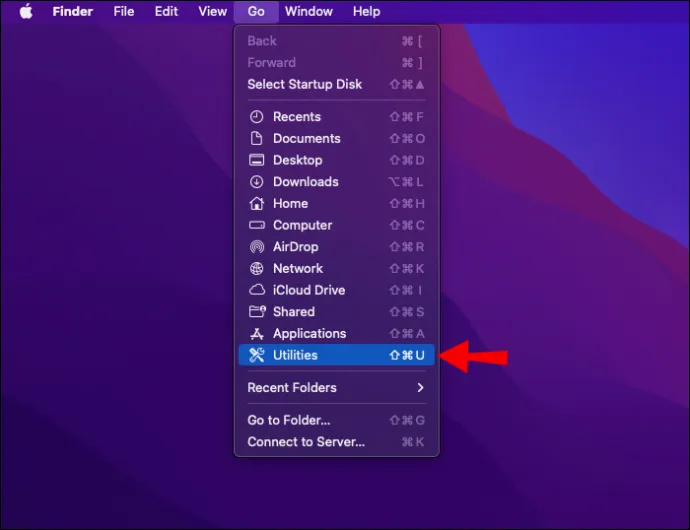
- Leta sedan efter 'Terminal' och klicka på den.
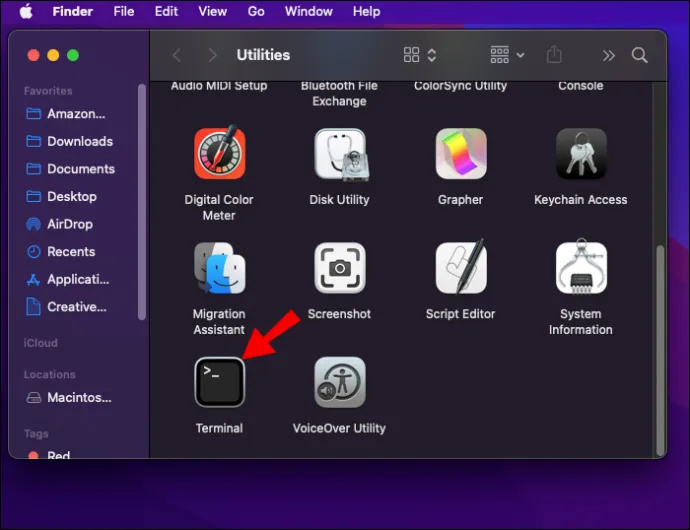
- I det nya kommandofönstret anger du 'resetpassword' och trycker sedan på 'Return'.
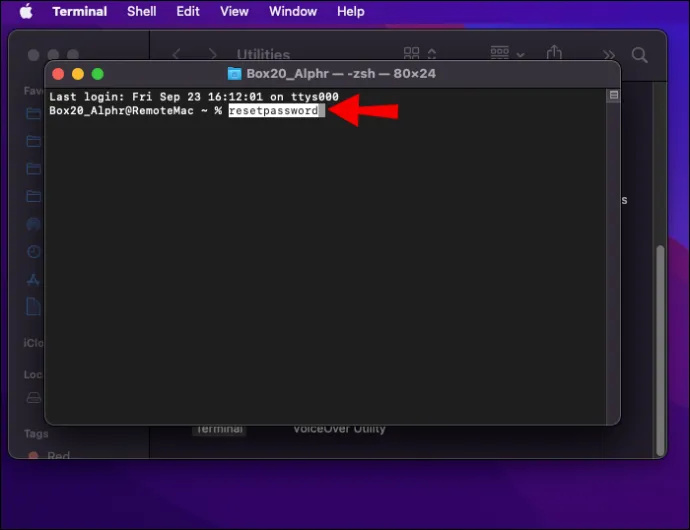
- Stäng terminalfönstret för att komma åt verktyget 'Återställ lösenord'.
- Följ nu instruktionerna, som inkluderar att logga in med ditt Apple-ID och sedan välja det konto som du vill ändra lösenordet för.
Glömde Apple ID
Om du inte kommer ihåg e-postadressen eller numret som användes för ditt Apple-ID kan du hitta det eller kontrollera om du är inloggad på en annan tjänst eller app.
Så här letar du upp det på din iOS-enhet.
- Tryck på 'Inställningar' och sedan på ditt namn.
Så här hittar du det på din Mac.
- Klicka på Apple-menyikonen längst upp till vänster.

- Välj 'Systeminställningar'.

- Klicka sedan på 'Apple ID'.
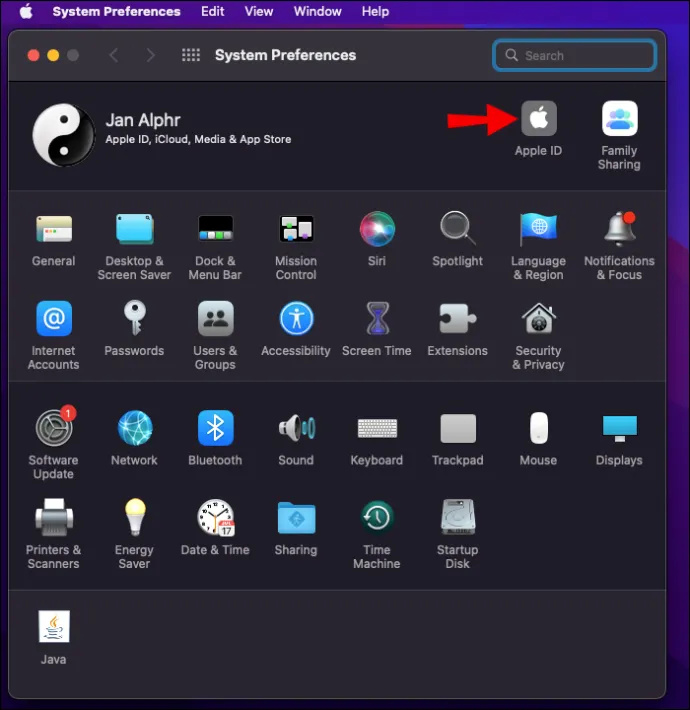
Du kan också hitta den på din dator.
- Starta 'iCloud för Windows', sedan ska ditt Apple-ID visas under ditt namn.
Här är några andra sätt att leta upp ditt Apple-ID:
- Se om du redan är inloggad på App Store, Messenger eller FaceTime på någon av dina Apple-enheter. Eller kontrollera om du är inloggad på iTunes på din dator.
- Du har också möjlighet att gå till appleid.apple.com eller iCloud.com . Kontrollera om ditt Apple-ID är förifyllt på inloggningsskärmen.
- Alternativt kan du titta igenom din inkorg efter e-postmeddelanden från Apple, eftersom ditt Apple-ID kan inkluderas. Apples e-postmeddelanden om reparation, kvitton, fakturering eller support kan visa ditt ID. Men om ditt Apple-ID visas maskerat kanske antalet asterisker inte motsvarar antalet tecken i ditt Apple-ID.
Mac-lösenordet har återställts
Ditt inloggningslösenord krävs för att låsa upp din Mac när du slår på den eller aktiverar den. Om du har glömt ditt lösenord och du inte har aktiverat ett lösenordstips finns det lyckligtvis flera sätt att återställa det.
Metoden du använder beror på flera faktorer. Dessa inkluderar om ditt Apple-ID är kopplat till ditt användarkonto, om du har konfigurerat FileVault, vilken Mac-modell du använder och om du har tillgång till internet. I framtiden är ett bra sätt att hjälpa dig komma ihåg att konfigurera och aktivera funktionen för lösenordstips.
Vilken metod använde du för att återställa ditt lösenord? Berätta för oss om det i kommentarsfältet nedan.